Jak zrobić świadectwo w Librusie w klasie 4, 5, 6, 7, 8 Szkoły Podstawowej?
UWAGA!!!
Rozporządzenie Ministra Edukacji Narodowej z dnia 26 kwietnia 2018 r. w sprawie świadectw, dyplomów państwowych i innych druków szkolnych
18. Na świadectwach szkolnych promocyjnych, świadectwach ukończenia szkoły oraz
arkuszach ocen uczniów klas, w których dla przedmiotu język obcy nowożytny stosuje się
przepisy wydane na podstawie art. 47 ust. 1 pkt 1 ustawy z dnia 14 grudnia 2017 r. – Prawo
oświatowe, w części przeznaczonej na wpisanie ocen z obowiązkowych zajęć edukacyjnych,
obok nazwy języka obcego nowożytnego umieszcza się adnotację o poziomie nauczania tego
języka:
w szkole podstawowej (klasy IV–VIII):
II.1. kontynuacja z klas I–III
II.1.DJ dla oddziałów dwujęzycznych
II.2. od początku w klasie VII
II.2.DJ od początku w klasie VII w oddziałach dwujęzycznych
PRZYKŁAD:
SP 4-5 I 7-8 w kl. 6 nie wpisujemy poziomu!!
SP 4-5 I 7-8 w kl. 6 nie wpisujemy poziomu!!
Pierwszy język obcy, najczęściej: język angielski – II.1.
Drugi język (nauczany od zera) – II.2.
Pierwszy język obcy, najczęściej: język angielski W ODDZIAŁACH DWUJĘZYCZNYCH – II.1.DJ
Drugi język obcy (nauczany od zera) W ODDZIAŁACH DWUJĘZYCZNYCH – II.2.DJ
Zrobimy świadectwo w klasie 5 SP dnia 13.06.2019r.
1. Jak zrobić świadectwo w Librusie?
Logujemy się do dziennika librus.
Klikamy:
Klikamy:
1. Moduły
2. e-Świadectwa + arkusze ocen
2. Dodajemy nowy lub edytujemy stary oddział świadectw.
Klikamy:
Dalej
3. Uzupełniamy odpowiednie informacje o oddziale.
Wybieramy:
1.Klasę swojego oddziału tworzonych świadectw.
2.Poziom nauki świadectw I-III lub IV-VIII i klasę początku danego poziomu nauki.
3.Wybieramy szkołę i odpowiedni wzór arkusza świadectw. Arkusz musi być zgodny z aktualną obowiązującą podstawą nauczania na dany rok szkolny.
4.Dalej.
3.Wybieramy szkołę i odpowiedni wzór arkusza świadectw. Arkusz musi być zgodny z aktualną obowiązującą podstawą nauczania na dany rok szkolny.
4.Dalej.
4. Otwieramy moduł tworzenia świadectw.
Klikamy:
1. Tu nic nie zmieniamy
2. Dalej
5. Przydzielamy nazwy przedmiotów (po lewej) do nazw przedmiotów w Librusie (po prawej)
UWAGA:
W niektórych przypadkach nazwa przedmiotu wymienionego w kolumnie: "Nazwa przedmiotu" może się nieznacznie różnić od nazwy, znajdującej się na wzorze świadectwa, czy arkuszu ocen (np. historia i społeczeństwo, a historia, zajęcia komputerowe, a informatyka, zajęcia techniczne, a technika).
Sytuacja ta nie ma wpływu na poprawność wypełnienia i wydruku wzorów świadectw i arkuszy ocen, na których widoczna będzie poprawna nazwa przedmiotu.
W niektórych przypadkach nazwa przedmiotu wymienionego w kolumnie: "Nazwa przedmiotu" może się nieznacznie różnić od nazwy, znajdującej się na wzorze świadectwa, czy arkuszu ocen (np. historia i społeczeństwo, a historia, zajęcia komputerowe, a informatyka, zajęcia techniczne, a technika).
Sytuacja ta nie ma wpływu na poprawność wypełnienia i wydruku wzorów świadectw i arkuszy ocen, na których widoczna będzie poprawna nazwa przedmiotu.
Klikamy:
1.Obok nazwy języka obcego nowożytnego umieszcza się adnotację o poziomie nauczania tego języka:
w szkole podstawowej (klasy IV–VIII):
II.1. kontynuacja z klas I–III
II.1.DJ dla oddziałów dwujęzycznych
II.2. od początku w klasie VII
II.2.DJ od początku w klasie VII w oddziałach dwujęzycznych
W kl. 6 nie wpisujemy poziomu!!
3.OK
6. Wpisujemy miejscowość, datę i roku otrzymania świadectwa.
Klikamy:
7. Jak zrobić czerwony pasek na świadectwie? [cz.1]
Klikamy:
1. Wybieramy ucznia ze średnią nie mniejszą niż 4,75 oraz oceną zachowania nie mniejszą niż bardzo dobry i klikamy w odpowiednie okienko nr 1.
2. W tym polu widnieje średnia ocen danego ucznia
8. Jak zrobić czerwony pasek na świadectwie? [cz.2]
Czerwony pasek pojawił się świadectwie. Zmiany zapiszą się automatycznie
9. Gdzie wpisać szczególne osiągnięcia uczniów na świadectwie?
Klikamy:
1. Na stronie 2 świadectw klikamy w polu Szczególne osiągnięcia i tu wpisujemy wszystkie sukcesy np. olimpiady, konkursy wyższego szczebla.
Przykład: Wyróżnienie w Międzynarodowym Konkursie Kangur Matematyczny.
Przykład: Wyróżnienie w Międzynarodowym Konkursie Kangur Matematyczny.
10. Jak wydrukować świadectwo w Librusie? [cz.1]
Klikamy:
1. Aby można było wydrukować świadectwo należy zmienić status. Klikamy Edytuj status nr 1
11. Jak wydrukować świadectwa w Librusie? - gotowe do wydruku [cz.2]
Klikamy:
1. Odhaczamy wszystkie świadectwa.
2. Zatwierdzamy zmiany.
2. Zatwierdzamy zmiany.
12. Jak wydrukować świadectwa w Librusie? [cz.3]
Klikamy:
1. Na drukarkę
13. Drukowanie świadectw w Librusie. [cz.4]
Klikamy:
1. Odhaczamy wszystkich uczniów.
2. OK.
14. Jak zapisać świadectwa z Librusa na dysku? [cz.1]
Klikamy:
1. Zapisujemy gotowy plik na dysku
15. Jak zapisać świadectwa z Librusa na dysku? [cz.2]
Klikamy:
1. Wskazujemy miejsce zapisu świadectw na dysku.
2. Te świadectwa będą w Dokumentach na komputerze.
3. Wpisujemy nazwę pliku np. Swiadectwa klasa 5
4. Klikamy przycisk Zapisz.
3. Wpisujemy nazwę pliku np. Swiadectwa klasa 5
4. Klikamy przycisk Zapisz.
Dziękuję za uwagę. Pozdrawiam Marcin Wrotyński
















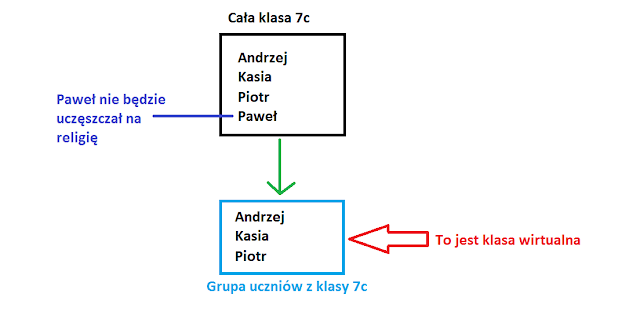

Komentarze
Prześlij komentarz